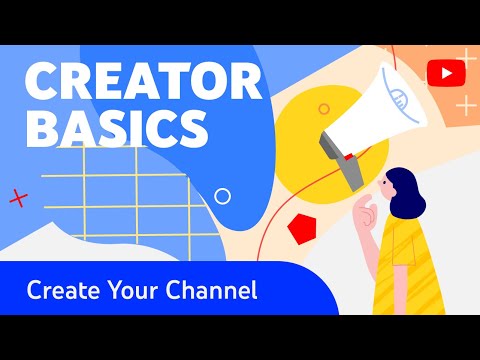Aquest wikiHow us ensenya a editar, eliminar i canviar el lema que apareix a sota de la vostra foto de perfil al vostre perfil de Facebook.
Passos
Mètode 1 de 2: utilitzar un iPhone o Android

Pas 1. Obriu l'aplicació Facebook
La icona de Facebook sembla un quadre blau amb una "f" blanca.
Si no heu iniciat la sessió automàticament, inicieu la sessió amb el vostre compte de Facebook. Haureu d’introduir el vostre correu electrònic o número de telèfon i la vostra contrasenya

Pas 2. Toqueu el botó Inici
La icona del botó d'inici s'assembla a la pàgina de la pantalla d'inici.
- Per a l'iPhone, aquest botó es troba a l'extrem inferior esquerre de la pantalla.
- Per a Android, aquest botó es troba a l'extrem superior esquerre de la pantalla, a sota del camp Cerca.

Pas 3. Toqueu la miniatura de la imatge de perfil
Podeu tocar la foto a la barra d'estat de la part superior de la pantalla d'inici o a la miniatura a l'extrem superior dret de la pantalla. Si toqueu una d’aquestes icones, accedireu a la vostra pàgina de perfil.

Pas 4. Toqueu el text d'introducció
La vostra declaració d'introducció es troba a sota de la foto de perfil, el nom i la barra de navegació. Apareixerà el teclat i començareu a editar la vostra introducció.

Pas 5. Editeu la vostra introducció
Penseu en com voleu presentar el vostre perfil als visitants i escriviu una declaració d'introducció per a vosaltres mateixos. Podeu utilitzar text i emoji.

Pas 6. Toqueu Desa
Aquest botó es troba a l'extrem superior dret de la pantalla i desarà la vostra nova introducció.
Mètode 2 de 2: utilitzar un navegador d'escriptori

Pas 1. Obriu Facebook.com en un navegador web
Si no heu iniciat la sessió automàticament, inicieu la sessió amb el vostre compte de Facebook. Haureu d’introduir el vostre correu electrònic o número de telèfon i la vostra contrasenya

Pas 2. Feu clic al vostre nom al menú de navegació esquerre
El vostre nom i una miniatura de la vostra foto de perfil es trobaran a la part superior del menú de navegació cap a l’angle superior esquerre de la pàgina d’inici. En fer clic sobre aquest botó, accedireu al vostre perfil.

Pas 3. Passeu el cursor per sobre de la presentació actual
Al costat apareixerà una icona de llapis.

Pas 4. Feu clic a la icona de llapis
Aquest és el Edita botó. Començareu a editar la vostra introducció.

Pas 5. Editeu la vostra introducció
Penseu en com voleu presentar el vostre perfil als visitants i escriviu una declaració d'introducció per a vosaltres mateixos.

Pas 6. Feu clic a Desa
Aquest botó es troba just a sota del camp de text Introducció i desarà els canvis a la vostra Introducció.